WAVESを使ったドラムのミックス方法 vol.1「導入編 ラフミックス」

そのミックスでは加工できる要素が多すぎて苦戦している方も少なくないのではないでしょうか?そんな方達にも少しでも参考になるよう、自分なりのミックス方法を紹介していこうと思います。
今回は、ソフト音源のドラムではなく生ドラムのレコーディング音源を例に説明していきます。最近のドラム音源はマイクの音被りなども再現されているので、作曲にはソフト音源しか使わないという方にも参考になるかと思います。
そして初心者の方にオススメのプラグインWAVES GOLDを中心にミックスしてきます。
こちらはミックス前とミックス後の音源です。
このミックスの過程を紹介していきます。
それでは、まずは導入編ということで、ラフミックスをしていきます。
目次
ラフミックスとは?
その名の通り、ラフなミックスです。
各トラックの細かい処理をする前に、大まかにバランスや下処理のようなものをしていきます。このラフミックスに関しては、人それぞれどこまで処理するか違うので参考程度にとらえてください。
私は具体的にどんなことをしていくのかというと
・ボリューム調整
・EQ調整
・必要であればゲート
すでに色々処理しちゃってるじゃないか!と声が聞こえてきそうですが、EQなどは必要最低限までしか処理しません。
それでは各処理の説明をしていこうと思います。
ボリューム調整
それではボリューム調整です。
まず大事になってくるのは何を基準にするかということですね。
楽曲全体のミックスであればボーカルの声が一番重要になってくるので、声を基準に調整してくのですが、今回はドラムのみのミックスなのでドラム全体を録音しているオーバーヘッドを基準にしていこうと思います。
オーバーヘッドには全ての音が入り込んでいるので、そこに各トラックの音を足していく形でボリューム調整をしていきます。
そして優先順位としては、バスドラム>スネア>タム>シンバル類、を意識します。
それでは、ボリューム調整前後の音を比較します。
調整前はバスドラム大きすぎたり、スネアボトムの音量が大きかったので、その辺りを中心に調整しました。
EQ調整
次にEQを調整していきます。
ここでの処理は各トラックの音を変えるわけではなく、音の被りを少なくしてスッキリさせるために調整していきます。
例えば、ハイハットのトラックにはバスドラムの音は必要ないので関係のないHzをカットします。
ここではWAVES GOLDのQシリーズを使います。
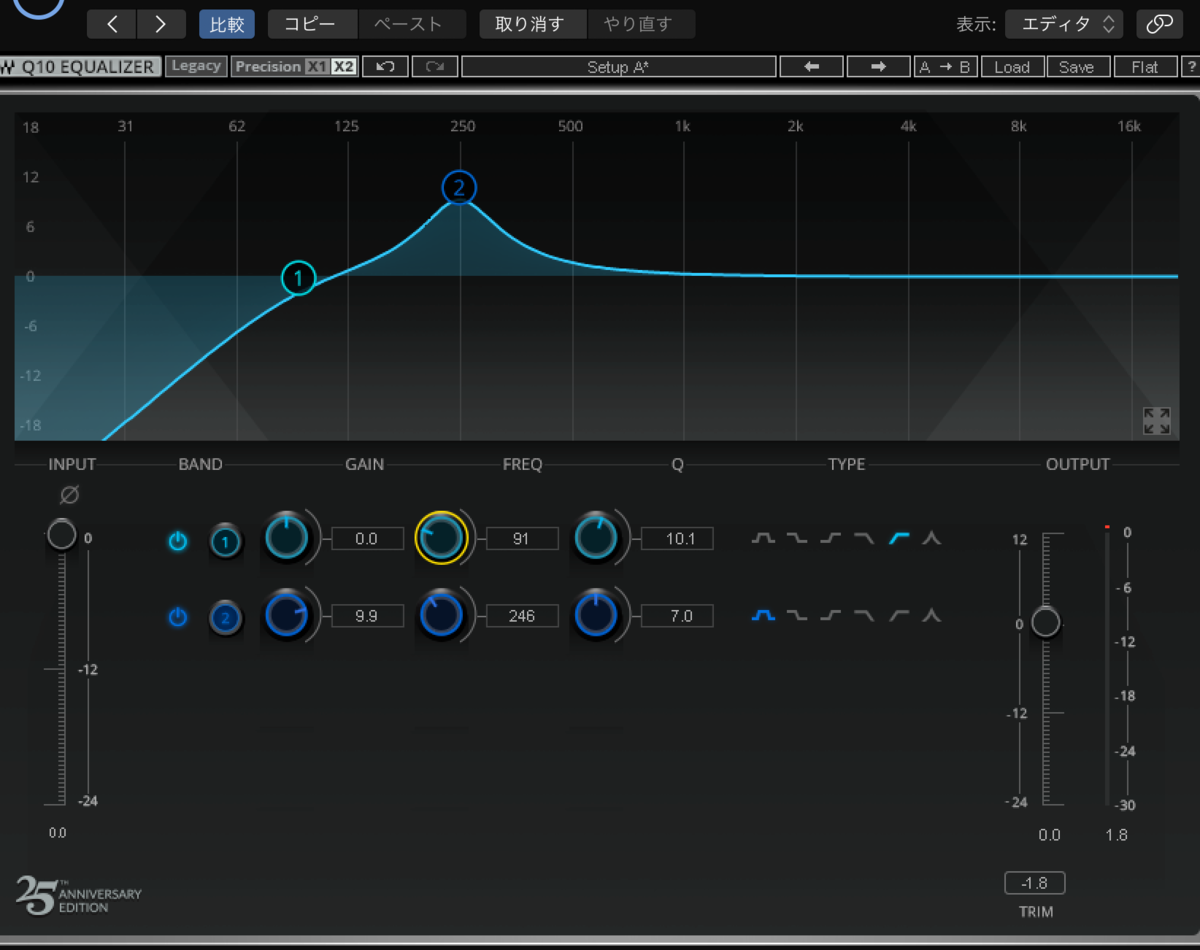
画像のように、各楽器の音に影響のある一番低い音域を探して、そこ影響しないようローカットやハイカットをします。
この処理を各トラック全てにした後の音源がこちらです。
音がスッキリしましたね。スッキリしすぎていると思う方もいらっしゃるかもしれませんが、この音の被りに関しては悪いものとは言い切れないものなので、ある程度は好みで調整していきましょう。
ゲート処理
最後にゲート処理です。
ゲートというのはある一定の音量以下のものを0にしてしまうもの。このゲートでEQでも処理をしたマイクの音被りを更に処理します。
ここではC1GATEを使って処理をしていきます。
これはフロアタムのみの音源です。
このようにフロアタムのマイクにも他の楽器の音が入り込んでいます。これをゲートを使い、フロアタム以外の音をカットします。
ただ最初に言ったように、このゲート処理は必要であればで構いません。
というのも、EQ処理でもお話したように音の被り全てが悪いものとは言い切れないからです。なぜならみなさんが聞いたことのある生のドラムというのは、タムやスネア、シンバルなどがそれぞれ共鳴しあって成り立っているからです。
私がゲートをかける基準としては
「各トラックのサスティーンなどに影響があるかどうか」
で考えています。
まとめ
ラフミックス後の比較音源です。
<
ラフミックス前と比べると、バスドラムが特にスッキリしてタイトになっていますね。
今回はロックバンドのドラム音源だったので、最終的に音圧を調節するためにタイト目なラフミックスに仕上げました。
WAVESを使ったドラムミックス方法の導入編としてラフミックスの方法を紹介させていただきました。ミックスに悩む方に少しでも参考になることを願います。
 |
価格:11,800円 |
![]()